VMotion VMware е технология, която позволява да се движат виртуални машини от един ESXi домакин на друг компютър, без загуба на обслужване.
Както ние показваме в тази статия как да конфигурирате VMotion 2 ESXi домакини свързани помежду си, посветена окабеляване.
Аз наистина препоръчваме да използвате мрежови кабели 2, тъй като VSphere 5 да използвате няколко мрежови връзки, за да заредите VMkernel люлка между 2 карти и много се намали времето на виртуалната машина миграцията от един хост на друг. (Наистина обаче миграцията между домакините е много бързо, ще видим по-нататък в статията, когато се движите гореща машина).
Наличието на Virtual Center.
2 имат физическа ESXi сървъра е инсталиран.
Наличието на кабел за Gigabit мрежа, за да се свържете от един сървър на друг директно.
Мерките, взети по отношение на физическия сървър.
Свържете мрежовия кабел към "пряката връзка", което означава да се свърже директно от един сървър на друг сървър
Действия, които се предприемат от страна на клиента VSphere, свързан с VirtualCenter.
Ние се свържете с Виртуален център и да получи достъп до един от сървърите 2.
Ние изберете раздела Configuration-> Мрежови адаптери и ние виждаме, че имаме видимост на нови връзки. (Ние сме, например, да се направи статия са обвързани с една единствена мрежова карта, както можете да видите vmnic9. Не са възложени Virtual Switch (все още) ...
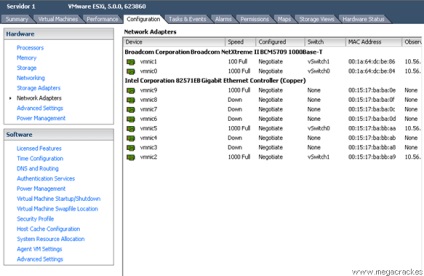
Сега погледнете раздела Configuration-> Мрежата
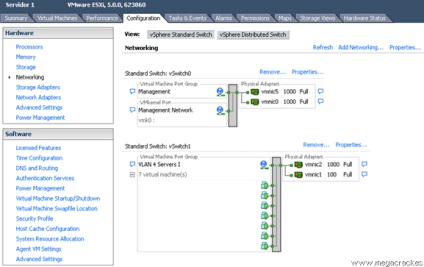
Щракнете върху Добавяне на мрежа да създадете VSwitch.
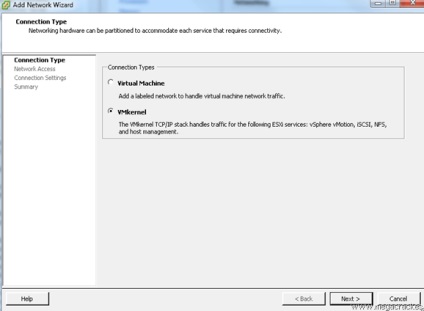
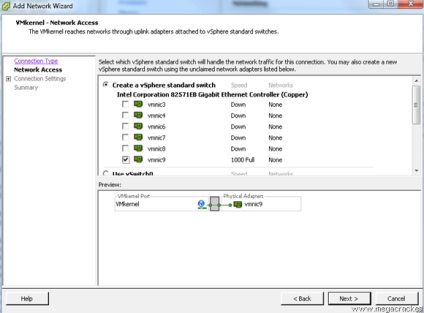
Създаване на мрежова карта или карти, които са свързани с един сървър на друг (в този случай vmnic9) И nazhmiteSleduyuschaya.
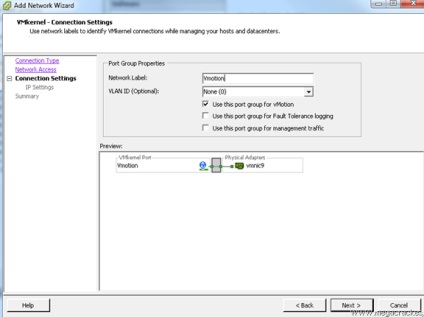
Поставили сме Използвайте този порт група за VMotion.
Писахме Network Label различно, ако искате (по желание) и кликнете Next. Например, ние поставяме VMotion.
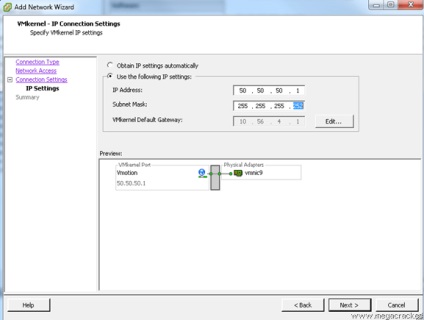
Инсталирахме Използвайте следните настройки IP:
Маска на подмрежата: 255.255.255.252 (Тъй като ние ще използваме само 2 IP).
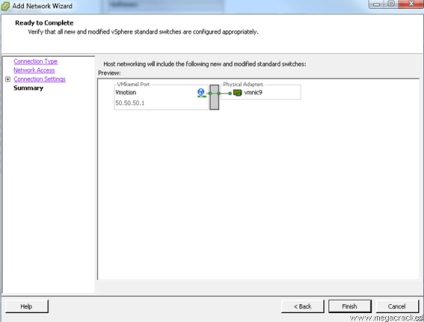
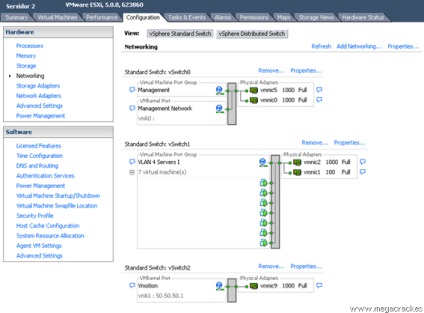
Открихме, че са създали нов виртуален комутатор с VMotion.
Ние се свържете към друг сървър, участващи.
Ние изберете раздела Configuration-> Мрежови адаптери и ние виждаме, че имаме видимост на нови връзки.
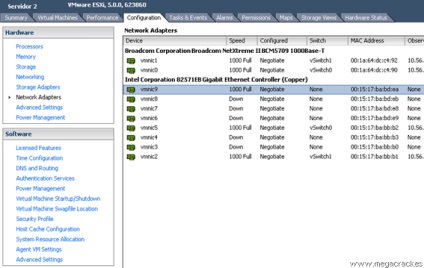
Сега погледнете раздела Configuration-> Мрежата
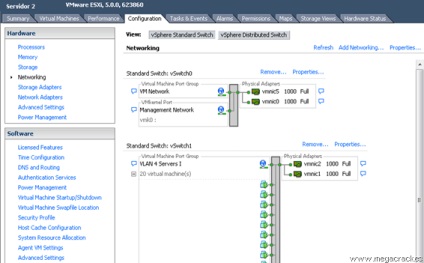
Щракнете върху Добавяне на мрежа да създадете VSwitch.
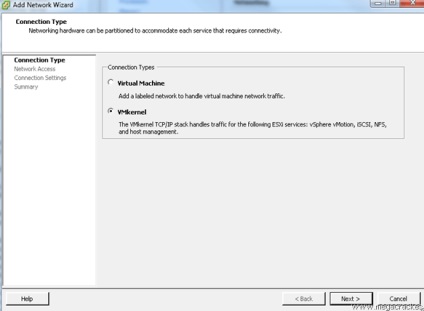
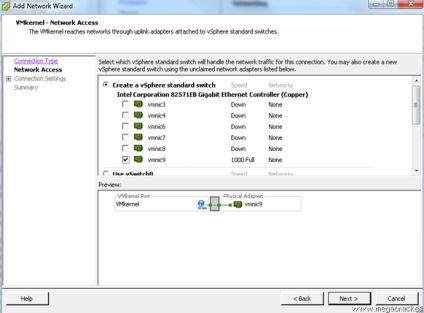
Създаване на мрежова карта или карти, които са свързани с един сървър на друг (в този случай vmnic9) И nazhmiteSleduyuschaya.
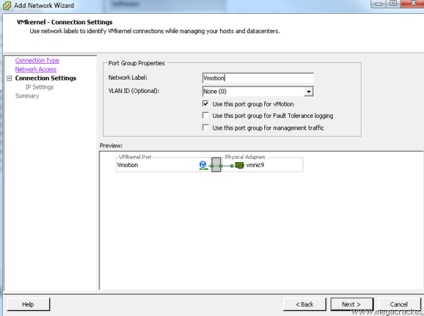
Поставили сме Използвайте този порт група за VMotion.
Писахме Network Label различно, ако искате (по желание) и кликнете Next. Например, ние поставяме VMotion.
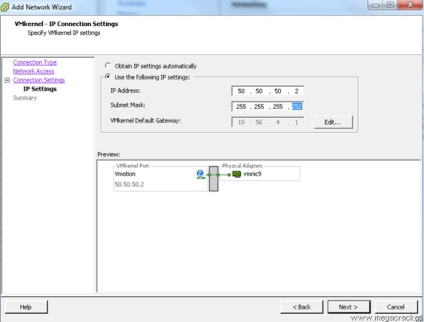
Инсталирахме Използвайте следните настройки IP:
Маска на подмрежата: 255.255.255.252 (Тъй като ние ще използваме само 2 IP).
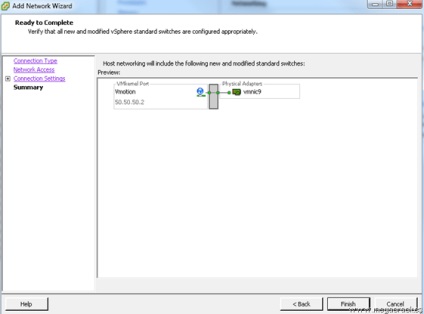
Щракнете върху Finish.
И сега какво ще правим, за да се гарантира, че цялата система работи правилно мигрират виртуална машина от една ESXi на другата използване VMotion функционалност просто конфигуриран.
Кликнете с десния бутон на виртуалната машина.
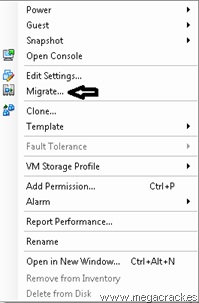
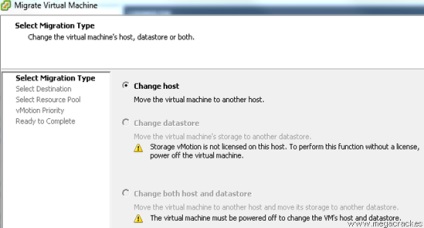
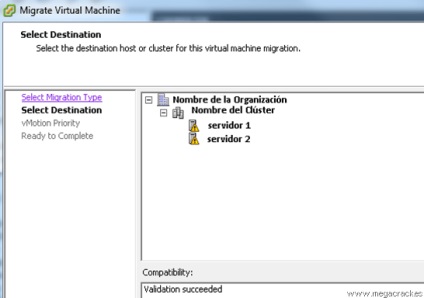
Изберете целевата сървъра, на който ние ще се движат в една виртуална машина.
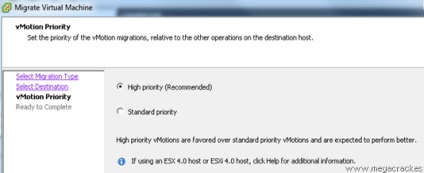
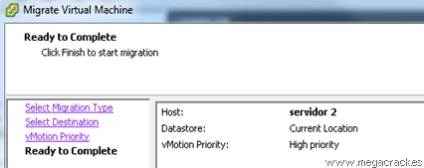
Щракнете върху Finish. да започне миграцията.
Усъвършенстване на системата са били преместени от ESXi домакин на друг без загуба на услугите и само 47секунди, ако създадем друга мрежова карта този път е значително намален, както казахме VMotion да използвате няколко карти мрежа за миграцията.
Можете да се обърнете към следващата Бяла книга за справка и най-добри практики да се случи това и ако искате да видите нови функции в VMware VMotion VSphere ® ® Architecture, производителност и добри практики за VMware VSphere ® 5.
Свързани статии
